徹底解説!ブロードバンドルータ ーを買う時の5つのポイント
公開日:
:
OA機器

今回のテーマは、インターネットを便利かつ安全に使うことのできるパソコン周辺機器、ブロードバンドルーターについてです。
購入時の注意点やおすすめの機能など、幅広くご紹介していければと思います。ぜひ参考にしてみてください。
ブロードバンドルーターとは?
まず、「ブロードバンドルーター」とはどういった機器なのかを復習しておきましょう。
ブロードバンドルーターとは、ADSLや光回線などの高速な通信でインターネットに接続する時に使うルーターのことです。これを導入することで、ひとつの回線で複数のパソコンをインターネットに繋ぐことができるようになります。
また、ブロードバンドルーターを利用することで、セキュリティーの向上が見込めるというメリットもあります。
ブロードバンドルーターを買うときの5つのポイント
それでは早速、ブロードバンドルーターを買うときのポイントを見ていきましょう。
ポイント1.無線か有線か
ブロードバンドルーターには、無線機能が付いているものとそうでないものとがあります。無線機能がついていればもちろん、スマホやタブレットなども接続できるので便利ですね。
ただし、その分だけ価格も上がってしまいます。無線環境が必要ないのであれば、有線ブロードバンドルーターを選択した方がコストを抑えられるでしょう。
ポイント2.有線LANの通信速度
2つ目のポイントは、有線LANの通信速度です。ブロードバンドルーターはそれぞれ最大の通信速度が決まっているので、用途に応じた適切な通信速度の製品を選ばなくてはいけません。
写真や動画などの大きなデータの送受信を頻繁に行うのでなければ、100Mbpsほどの通信速度を確保することでストレスなく利用できるでしょう。
ポイント3.無線LANの通信規格
無線ブロードバンドルーターを購入する際は、通信規格についても確認する必要があります。通信規格によって、利用する無線の周波数帯と無線速度が変わります。
規格の種類としては、IEEE 802.11bやIEEE 802.11g、IEEE 802.11nなどが良く知られていますね。大切なことは、他の機器と干渉しない周波数帯を選ぶこと、そして、十分な速度が得られる機器を選ぶことです。
ポイント4.スループット
「スループット」とは、ブロードバンドルーターの性能のことです。当然のことながら、高いスループットの製品の方が高速でインターネットを利用することができます。
ほとんどの製品では、実測スループットやFTP、PPPoEなどの値をパッケージなどに表示してあります。これらの値も、製品選びの参考になるでしょう。
ポイント5.セキュリティー
上で述べたように、ブロードバンドルーターではセキュリティー機能が重要です。ファイアウォール機能や独自のセキュリティー機能を搭載している機器も多いので、ぜひ確認してみてください。
なお無線ブロードバンドルーターの場合は、セキュリティー規格についてもチェックしておきましょう。
セキュリティー規格としては、WPA2が最も安全です。暗号強度の低いWEPは避け、WPA2やAES、TKIPなどのセキュリティー規格が利用可能な機器を選択するようにしましょう。
まとめ
いかがでしたでしょうか。ブロードバンドルーターにはさまざまな種類があるので、ここでご紹介した内容を参考に最適な製品を選んでみてください。
リングローでは、ブロードバンドルーターを含むパソコン周辺機器についてのご相談も受け付けております。分からない点などありましたら、ぜひ一度お気軽にご連絡ください。
関連記事
-

-
外付けの液晶ディスプレイを選ぶポイント
パソコンを使うときに欠かせないのがディスプレイですよね。デスクトップはもちろんのこと、ノート
-

-
離席時にはスクリーンロックをしよう!
その昔、パソコンのモニターにブラウン管を使用していた時代は、画面の焼き付き防止にスクリーンセーバ
-

-
MacとWindowsでファイル共有する方法
仕事で使用するパソコンはWindowsだけ、あるいはMac(OS)だけという環境が多いと思い
-
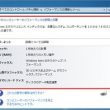
-
Windows エクスペリエンス インデックスをWindows 10でも使用する方法
皆さんは、「Windows エクスペリエンス インデックス」というものを覚えていますでしょう
-

-
パソコンを購入時の状態に戻したい!リカバリー時の注意点
パソコンの動作がおかしい、ウイルスに感染して駆除できない、動作が遅くなってしまった。
-
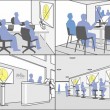
-
狭い会議室を広く!スクリーンにぴったり近づけて使えるプロジェクターとは?
会議やプレゼンテーションなどで、プロジェクターを使う機会もあると思いますが、部屋があまり広く
-

-
Amazonのパソコン周辺機器カテゴリ別ランキング
パソコンをより快適に使いやすくしてくれる周辺機器ですが、一言に周辺機器と言っても様々な種類が
-

-
出張や旅行先で役立つ!便利なITグッズ8選
出張や旅行に出た際、移動中やホテルに着いた際など、遠出をすると不便に思う場面に直面することが
-

-
意外と知らないブラザープリンタの特徴とは?
プリンタに求められる機能は、その使用用途によって変わってきます。プリンタは、Canonや
-

-
Wi-Fiが不安定で途切れてしまうときの対策まとめ
スマートフォンやタブレットPCが広く使われるようになった現在では、Wi-Fiでインターネット









